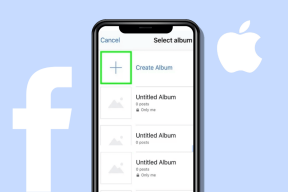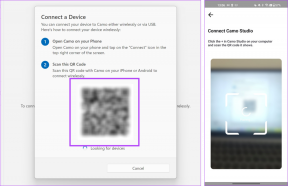3 måter å fikse skjermoverlegg oppdaget feil på på Android
Miscellanea / / November 28, 2021
Hvis du står overfor Skjermoverlegg oppdaget feil på Android-enheten din så ikke bekymre deg, siden du er på rett sted. I denne veiledningen vil vi forklare hva som er skjermoverlegg, hvorfor oppstår feilen og hvordan du får den til å forsvinne.
Skjermoverlegget oppdaget feil er en veldig irriterende feil som du kan komme over på Android-enheten din. Denne feilen oppstår noen ganger når du starter en nylig installert app på enheten din mens du bruker en annen flytende app. Denne feilen kan forhindre at appen starter vellykket og forårsake store problemer. Før vi fortsetter og løser denne feilen, la oss forstå hva som faktisk genererer dette problemet.

Hva er skjermoverlegg?
Så du må ha lagt merke til at noen apper er i stand til å vises på toppen av andre apper på skjermen din. Skjermoverlegg er den avanserte funksjonen til Android som gjør det mulig for en app å ligge over andre. Noen av appene som bruker denne funksjonen er Facebook-messenger-chathode, nattmodus-apper som Twilight, ES File Explorer, Clean Master Instant Rocket Cleaner, andre apper for ytelsesforsterkning, etc.
Når oppstår feilen?
Denne feilen kan oppstå på enheten din hvis du bruker Android Marshmallow 6.0 eller nyere og har blitt rapportert av brukere av Samsung, Motorola og Lenovo blant mange andre enheter. I henhold til Android-sikkerhetsbegrensninger, må brukeren manuelt aktivere 'Tillat tegning over andre apper' tillatelse for hver app som søker etter det. Når du installerer en app som krever visse tillatelser og starter den for første gang, må du godta tillatelsene den trenger. For å be om tillatelse vil appen generere en dialogboks med en lenke til enhetens innstillinger.

Mens du gjør dette, hvis du bruker en annen app med et aktivt skjermoverlegg på det tidspunktet Feilen "skjermoverlegg oppdaget" kan oppstå fordi skjermoverlegget kan forstyrre dialogboks. Så hvis du starter en app for første gang som krever en viss tillatelse og bruker for eksempel Facebook-chathodet på det tidspunktet, kan du støte på denne feilen.

Finn ut den forstyrrende appen
For å løse dette problemet er det første du må gjøre å identifisere hvilken app som forårsaker det. Selv om det kan være mange apper som har lov til å overlegge, vil sannsynligvis bare én eller to være aktive når denne feilen oppstår. Appen med et aktivt overlegg vil mest sannsynlig være synderen din. Se etter apper med:
- En appboble som et chattehode.
- Vis farge- eller lysstyrkejusteringsinnstillinger som apper for nattmodus.
- Noen andre app-objekter som svever over andre apper som rakettrenser for ren mester.
I tillegg kan det hende at mer enn én app forstyrrer samtidig og forårsaker problemer, som alle må settes på pause fra overlegging i noen tid for å fjerne feilen. Hvis du ikke kan identifisere problemet som forårsaker appen, prøv deaktivering av skjermoverlegg for alle appene.
Innhold
- Hvordan fikse skjermoverlegg oppdaget feil på Android
- Metode 1: Deaktiver skjermoverlegg
- Metode 2: Bruk sikkermodus
- Metode 3: Bruk tredjepartsapper
Hvordan fikse skjermoverlegg oppdaget feil på Android
Metode 1: Deaktiver skjermoverlegg
Selv om det er noen apper som lar deg pause skjermoverlegget fra selve appen, for de fleste andre apper må overleggstillatelsen deaktiveres fra enhetens innstillinger. For å komme til «Tegn over andre apper»-innstillingen,
For lager Android Marshmallow eller Nougat
1. For å åpne Innstillinger drar du ned varslingspanelet og trykker deretter på tannhjulikon øverst til høyre i ruten.
2.I innstillingene, rull ned og trykk på 'Apper’.

3.Trykk videre på tannhjulikon øverst til høyre.
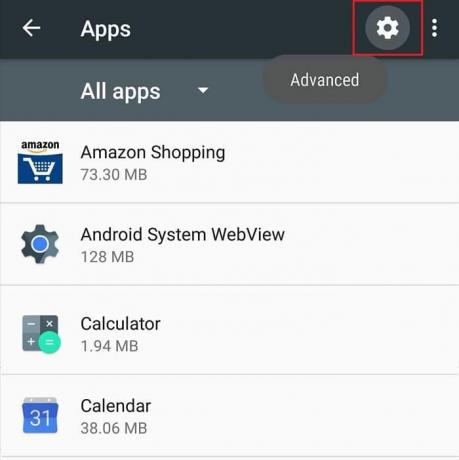
4. Under Konfigurer apper-menyen trykker du på 'Tegn over andre apper’.
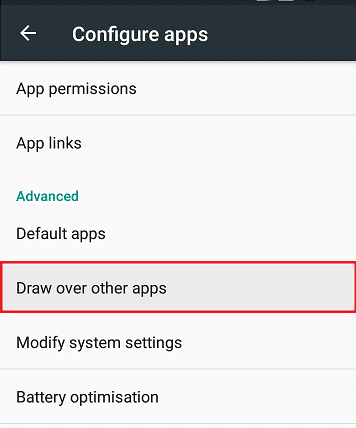
Merk: I noen tilfeller må du kanskje først trykke på 'Spesiell tilgang' og velg deretter 'Tegn over andre apper’.
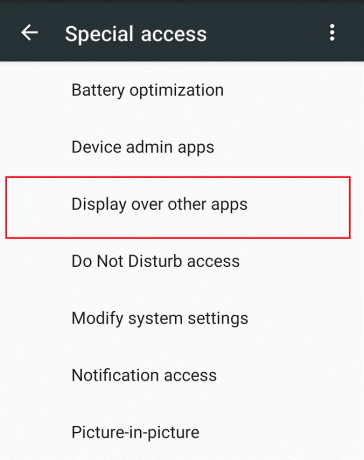
6. Du vil se listen over apper der du kan slå av skjermoverlegg for én eller flere apper.
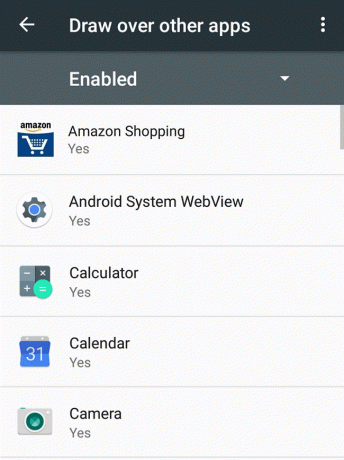
7. Klikk på appen du vil deaktivere skjermoverlegg for og slå av bryteren ved siden av 'Tillat tegning over andre apper‘.
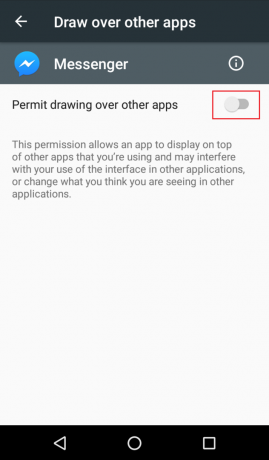
Reparer skjermoverlegg oppdaget feil på lager Android Oreo
1. Åpne Innstillinger på enheten enten fra varslingspanelet eller Hjem.
2. Under Innstillinger trykker du på ‘Apper og varsler’.

3.Trykk nå på Avansert under Apper og varsler.
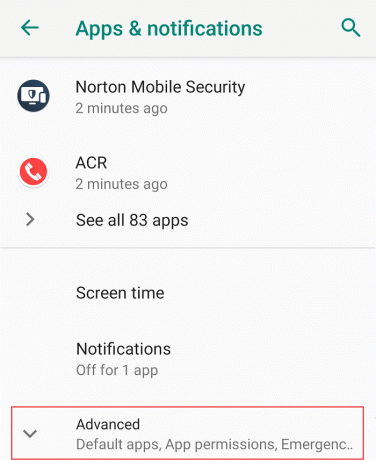
4. Under Avansert-delen trykker du på 'Spesiell app-tilgang’.

5. Deretter går du videre til 'Vis over andre apper'.

6. Du vil se listen over apper der du kan slå av skjermoverlegg for én eller flere apper.

7. Bare klikk på en eller flere apper da deaktiver bryteren ved siden av "Tillat visning over andre apper“.
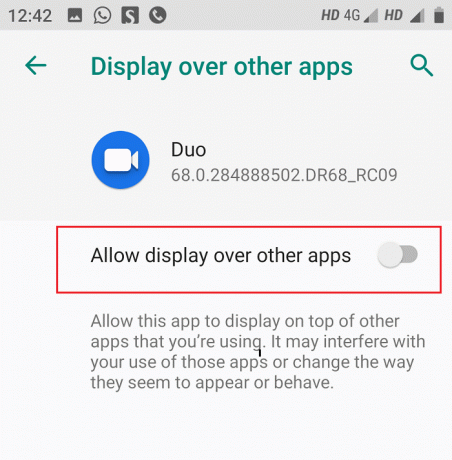
For Miui og noen andre Android-enheter
1. Gå til Innstillinger på enheten din.

2. Gå til 'Appinnstillinger' eller 'Apper og varsler'-delen, og trykk deretter på 'Tillatelser’.
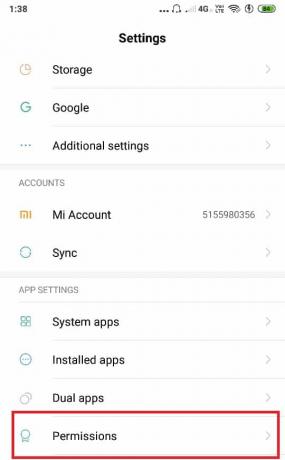
3. Nå under Tillatelser trykk på 'Andre tillatelser’ eller ‘Avanserte tillatelser’.

4.I Tillatelser-fanen, trykk på 'Vis popup-vindu’ eller ‘Tegn over andre apper’.
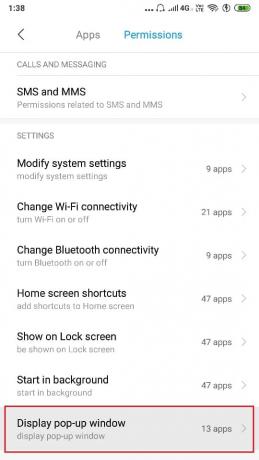
5. Du vil se listen over apper der du kan slå av skjermoverlegg for én eller flere apper.

6.Trykk på appen du vil deaktiver skjermoverlegg og velg 'Benekte'.
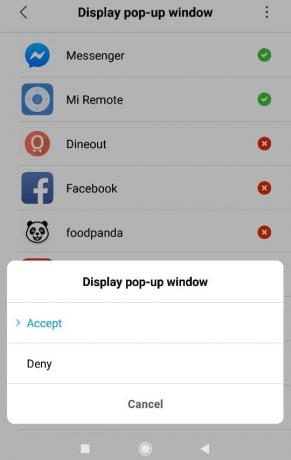
På denne måten kan du enkelt fix skjermoverlegg oppdaget feil på Android men hva om du har en Samsung-enhet? Vel, ikke bekymre deg, bare fortsett med denne veiledningen.
Reparer skjermoverlegg oppdaget feil på Samsung-enheter
1. Åpne Innstillinger på din Samsung-enhet.
2. Trykk deretter på applikasjoner og klikk deretter på Applikasjonsansvarlig.

3. Trykk på under Applikasjonsbehandling Mer trykk deretter på Apper som kan vises på toppen.

4. Du vil se listen over apper der du kan slå av skjermoverlegg for én eller flere apper ved å deaktivere bryteren ved siden av dem.
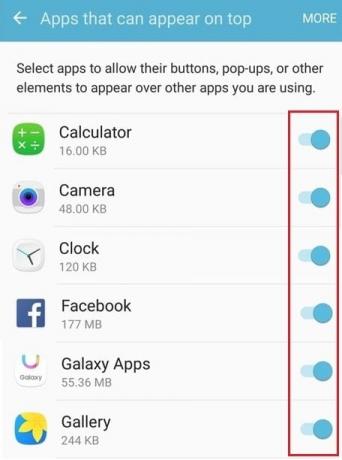
Når du har deaktivert skjermoverlegget for den nødvendige appen, prøv å utføre den andre oppgaven din og se om feilen oppstår igjen. Hvis feilen ikke er løst ennå, prøv deaktivering av skjermoverlegg for alle andre apper også. Etter å ha fullført den andre oppgaven (krever dialogboksen), kan du igjen aktivere skjermoverlegget ved å følge samme metode.
Metode 2: Bruk sikkermodus
Hvis metoden ovenfor ikke fungerer for deg, kan du prøveSikkerhetsmodus'-funksjonen til Android-en din. For å bruke denne metoden må du vite hvilken app du har problemer med. For å aktivere sikker modus,
1.Trykk og hold inne på-knapp av enheten din.
2.I 'Start på nytt til sikker modus', trykk på OK.

3.Gå til Innstillinger.
4. Gå videre til 'Apper' seksjon.

5.Velg appen som feilen ble generert for.
6. Trykk på 'Tillatelser’.
7.Aktiver alle nødvendige tillatelser appen spurte tidligere.

8. Start telefonen på nytt.
Metode 3: Bruk tredjepartsapper
Hvis du ikke har noe imot å laste ned noen ekstra apper, er det noen apper tilgjengelig for deg å unnslippe denne feilen.
Installer Button Unlocker: Installer knappopplåsingsapp kan fikse skjermoverleggsfeilen ved å låse opp knappen som ble forårsaket av skjermoverlegg.
Varslingsvindusjekker: Denne appen viser listen over apper som bruker skjermoverlegg og lar deg tvinge stopp av appene eller avinstallere dem etter behov.

Hvis du fortsatt står overfor feilen og er frustrert over å måtte følge alle trinnene ovenfor, prøv som en siste utvei avinstallere apper med problemer med skjermoverlegg som du vanligvis ikke bruker.
Anbefalt:
- Fix Excel venter på at et annet program skal fullføre en OLE-handling
- Slik deaktiverer eller sletter du Instagram-kontoen din (2020)
Forhåpentligvis vil bruk av disse metodene og forslagene hjelpe deg fikse skjermoverlegg oppdaget feil på Android men hvis du fortsatt har spørsmål angående denne veiledningen, kan du gjerne spørre dem i kommentarfeltet.